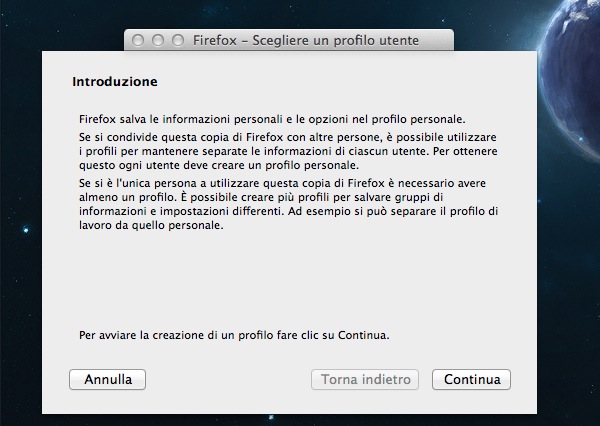
Da qualche giorno avete notato uno strano comportamento di Firefox? Il browser vi sembra eccessivamente lento nell’avviarsi, va spesso in crash e/o dà numerosi messaggi di errore durante la navigazione online? I problemi alla base di questa situazione potrebbero essere molteplici, pertanto il nostro consiglio è quello di non perdere tempo e provare a reimpostare Firefox resettando tutte le impostazioni del browser.
Reimpostando Firefox, vengono azzerate tutte le preferenze del programma e vengono cancellati sia i preferiti che le estensioni (le quali spesso sono all’origine di crash e problemi di consumo eccessivo delle risorse). Prima di compiere i passaggi che stiamo per illustrarvi, quindi, provvedete a creare una copia di backup di tutti i segnalibri
Per riportare il vostro Firefox alle impostazioni di fabbrica, se così vogliamo dire, dovete creare un nuovo profilo utente da utilizzare al posto di quello corrente. Ecco come si fa:
- Se utilizzate Windows, andate in Start (“Start > Esegui” su XP) e date il seguente comando:
"C:\Program Files (x86)\Mozilla Firefox\firefox.exe" -p- Se non funziona, provate con
"C:\Program Files\Mozilla Firefox\firefox.exe" -p
- Se utilizzate un Mac, aprite il Terminale e date il seguente comando:
/Applications/Firefox.app/Contents/MacOS/firefox-bin -p
Si aprirà il pannello per la gestione dei profili di Firefox. Per crearne uno nuovo e sostituire quello attuale, fate click sul pulsante Nuovo e seguite la procedura guidata. Basta cliccare su Continua, impostare un nome per il profilo e cliccare su Fatto.
A questo punto, selezionate il nome del nuovo profilo dal pannello che avete aperto in precedenza e fate click sul pulsante Avvia Firefox per reimpostare Firefox e usare la versione “liscia” del browser, come se fosse stata appena installata sul computer.
In seguito, potete anche cancellare il vecchio profilo utente selezionandolo dal pannello di Firefox e cliccando sul pulsante Elimina profilo.
